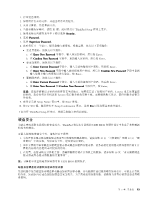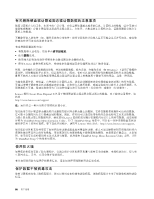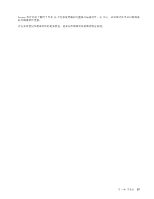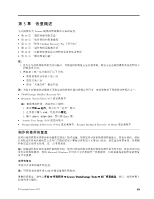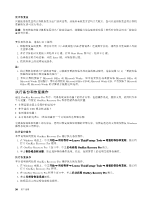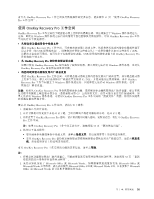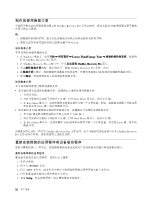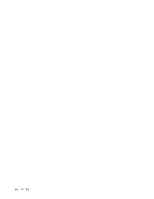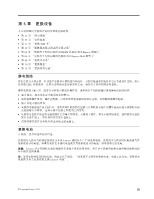Lenovo ThinkPad Edge E135 (Simplified Chinese) User Guide - Page 64
执行备份和恢复操作, Microsoft Office CD, Microsoft Works CD
 |
View all Lenovo ThinkPad Edge E135 manuals
Add to My Manuals
Save this manual to your list of manuals |
Page 64 highlights
1 U USB 2 F12 Boot Menu F12 键。 3 Enter 4 注: 1 52 2 Microsoft Office 或 Microsoft Works Microsoft Office 或 Microsoft Works Microsoft Office CD 或 Microsoft Works CD Microsoft Office 或 Microsoft Works 通过 OneKey Recovery Pro OneKey Recovery Pro USB Windows OneKey Recovery Pro 1. 在 Windows Lenovo ThinkVantage Tools OneKey Recovery Pro 程序。 2. 在 OneKey Recovery Pro OneKey Recovery Pro 箭头。 3 OneKey Recovery Pro 1. 在 Windows Lenovo ThinkVantage Tools OneKey Recovery Pro 程序。 2. 在 OneKey Recovery Pro OneKey Recovery Pro 箭头。 3 4 50
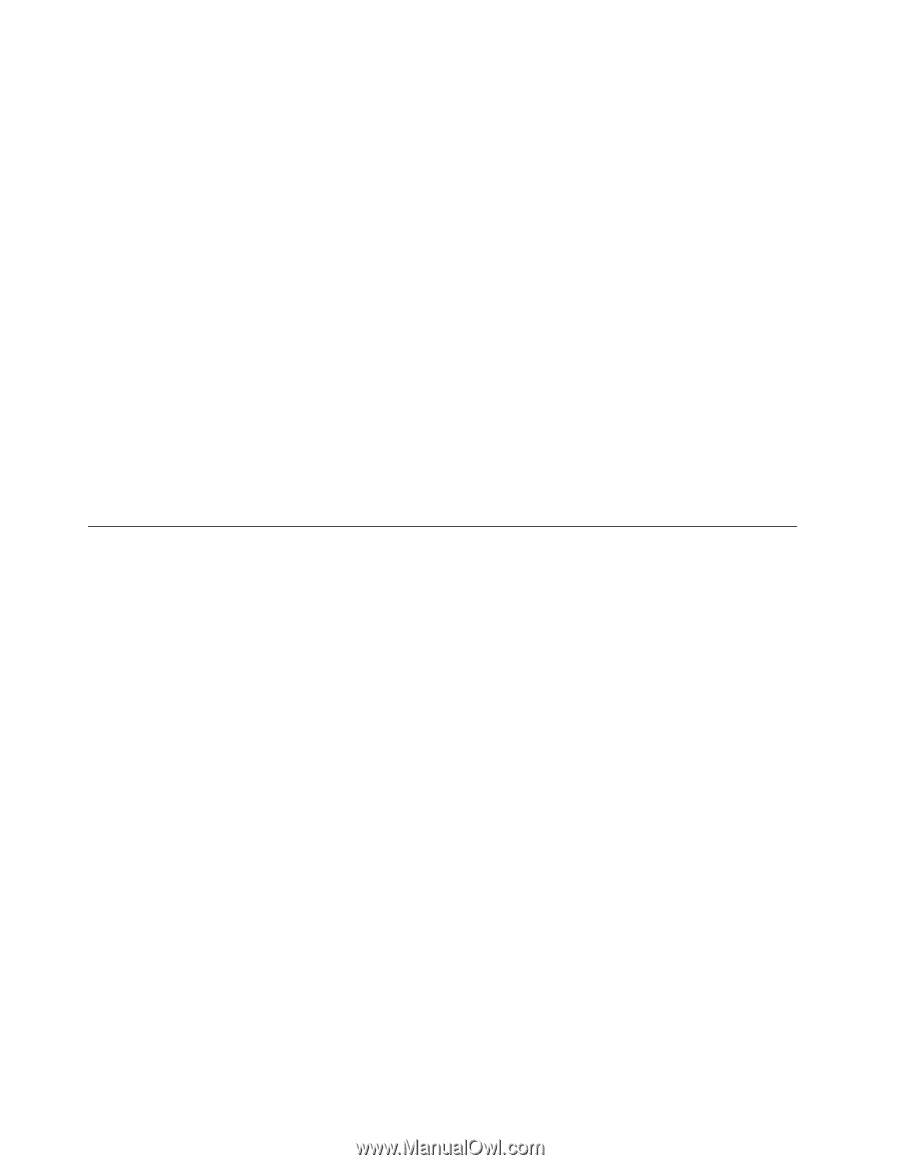
使用恢复盘
只能使用恢复盘将计算机恢复为出厂缺省设置。其他所有恢复方法均告失败后,您可以使用恢复盘将计算机
重新恢复到可运行状态。
注意:使用恢复盘将计算机复原到出厂缺省设置时,将删除当前在硬盘驱动器上的所有文件并用出厂缺省设
置进行替换。
要使用恢复盘,请执行以下操作:
1. 根据恢复盘的类型,将引导介质(U 盘或其他 USB 存储设备)连接到计算机,或将引导光盘插入外接
光盘驱动器。
2. 开启计算机时反复按下并松开 F12 键。打开 Boot Menu 窗口后,松开 F12 键。
3. 选择想要的启动设备,并按 Enter 键。开始复原过程。
4. 按照屏幕上的说明完成操作。
注:
1. 将计算机复原到出厂缺省设置后,可能需要重新安装某些设备的驱动程序。请参阅第 52 页 “重新安装
预装的应用程序和设备驱动程序”。
2. 某些计算机预装了 Microsoft Office 或 Microsoft Works。如果需要恢复或重新安装 Microsoft Office 或
Microsoft Works 应用程序,那么必须使用
Microsoft Office CD
或
Microsoft Works CD
。只有预装了 Microsoft
Office 或 Microsoft Works 的计算机才随附这些光盘。
执行备份和恢复操作
通过 OneKey Recovery Pro 程序,可备份硬盘驱动器上的所有内容,包括操作系统、数据文件、软件程序和
个人设置。可指定 OneKey Recovery Pro 程序存储备份的位置:
•
在硬盘驱动器上受保护的区域中
•
在外接的 USB 硬盘驱动器上
•
在网络驱动器上
•
在可刻录的光盘上(该选项需要一个可刻录的光盘驱动器)
完成备份硬盘驱动器上的内容后,您可以恢复硬盘驱动器的全部内容、仅恢复选定的文件或仅恢复 Windows
操作系统和应用程序。
执行备份操作
本节说明如何使用 OneKey Recovery Pro 程序执行备份操作。
1. 在 Windows 桌面上,单击开始
➙
所有程序
➙
Lenovo
Lenovo
Lenovo ThinkVantage
ThinkVantage
ThinkVantage Tools
Tools
Tools
➙
增强的备份和复原。随后将
打开 OneKey Recovery Pro 程序。
2. 在 OneKey Recovery Pro 主窗口中,单击启动高级 OneKey
OneKey
OneKey Recovery
Recovery
Recovery Pro
Pro
Pro 箭头。
3. 单击备份硬盘驱动器,然后选择备份操作选项。然后,按照屏幕上的说明完成备份操作。
执行恢复操作
本节说明如何使用 OneKey Recovery Pro 程序执行恢复操作。
1. 在 Windows 桌面上,单击开始
➙
所有程序
➙
Lenovo
Lenovo
Lenovo ThinkVantage
ThinkVantage
ThinkVantage Tools
Tools
Tools
➙
增强的备份和复原。随后将
打开 OneKey Recovery Pro 程序。
2. 在 OneKey Recovery Pro 程序主窗口中,单击启动高级 OneKey
OneKey
OneKey Recovery
Recovery
Recovery Pro
Pro
Pro 箭头。
3. 单击从备份恢复系统图标。
4. 按照屏幕上的说明完成恢复操作。
50
50
50
用户指南